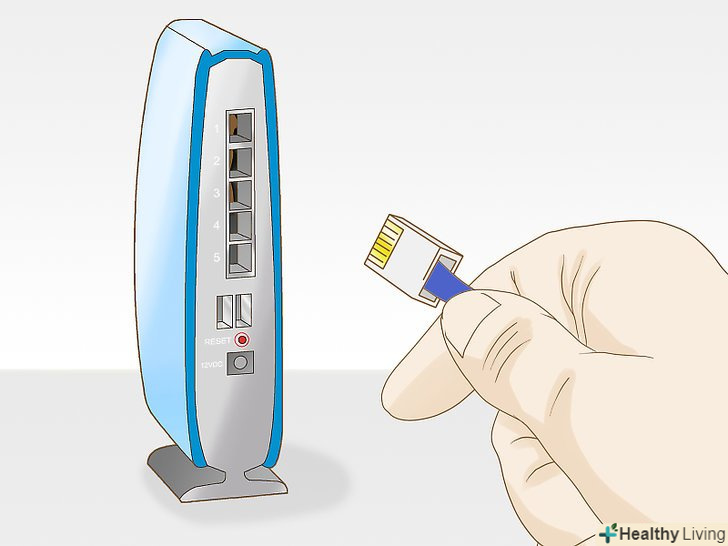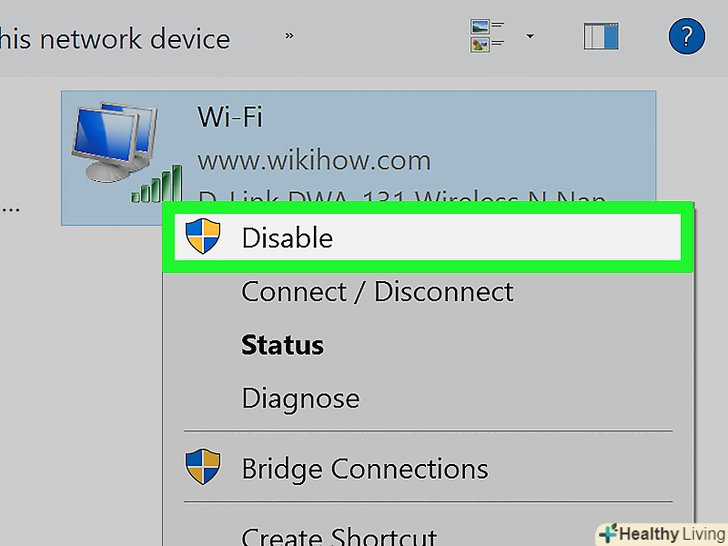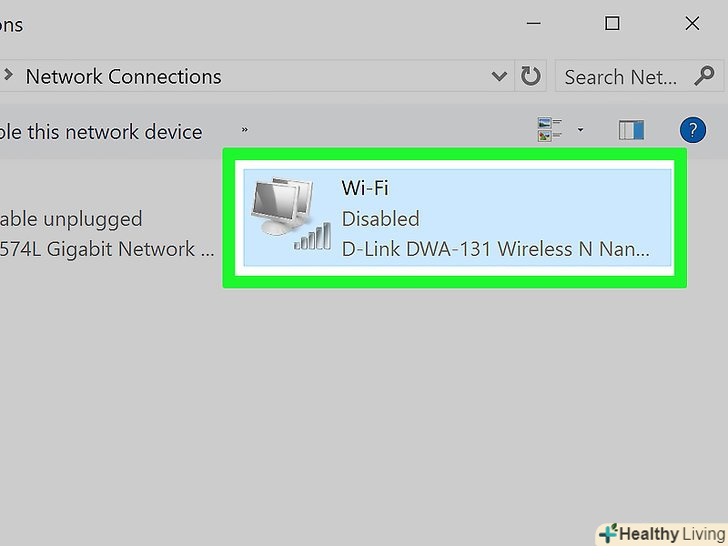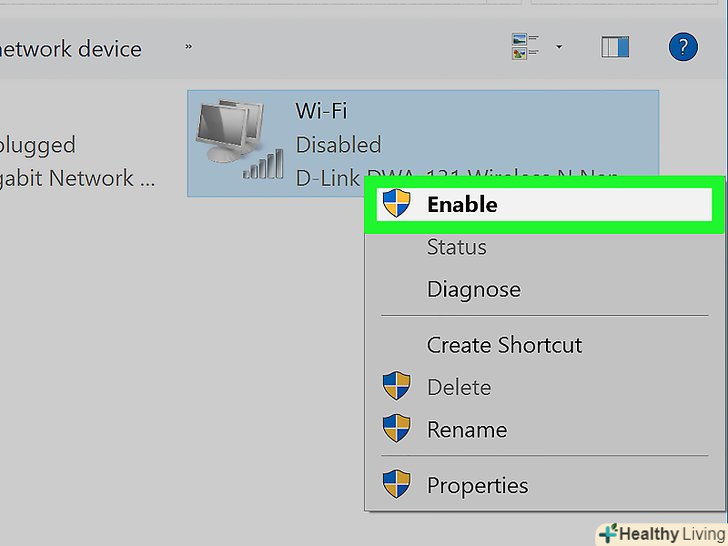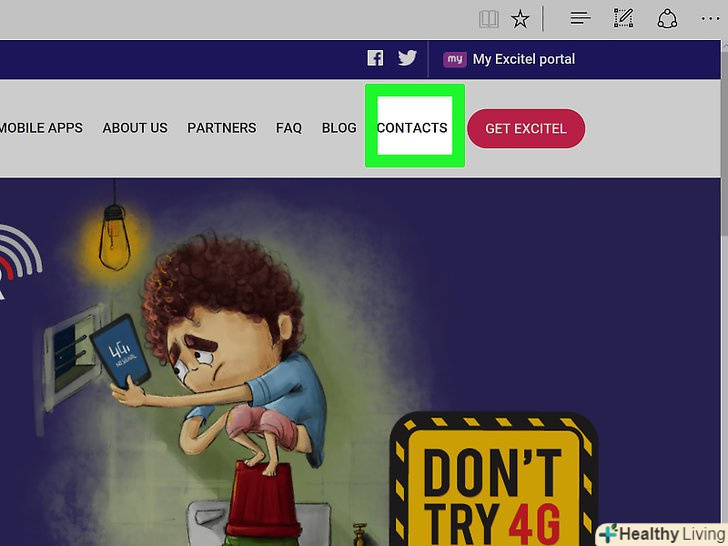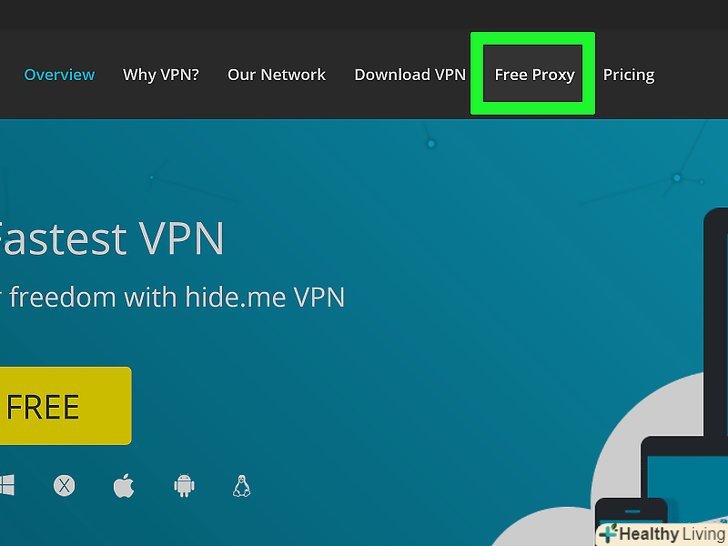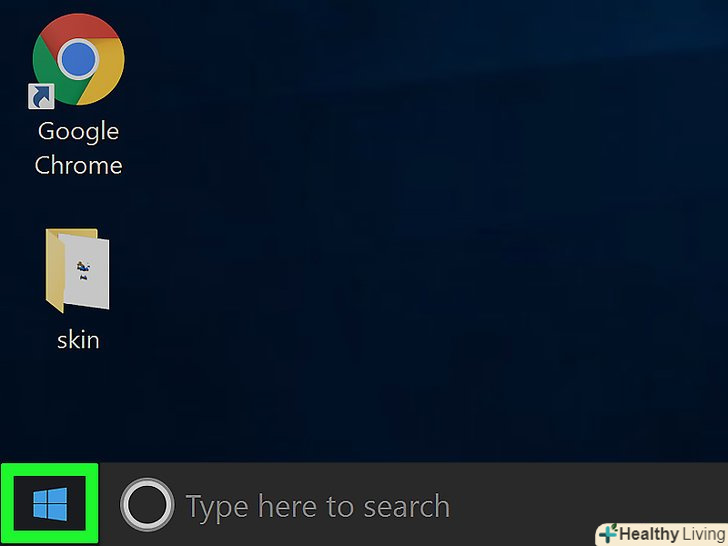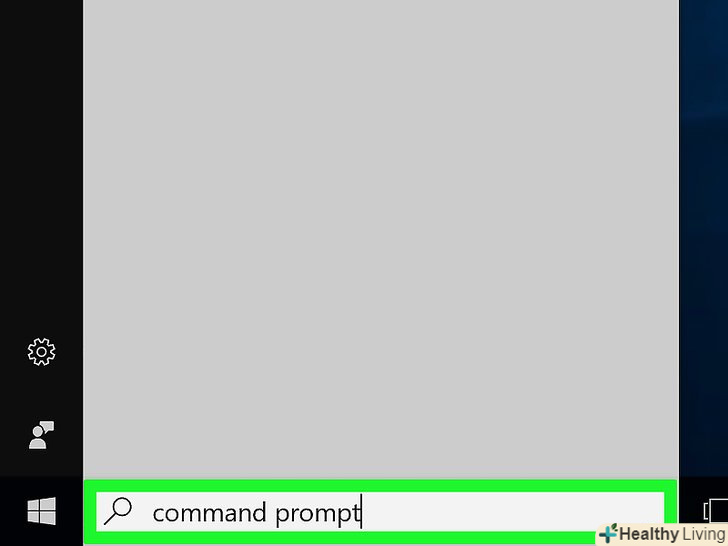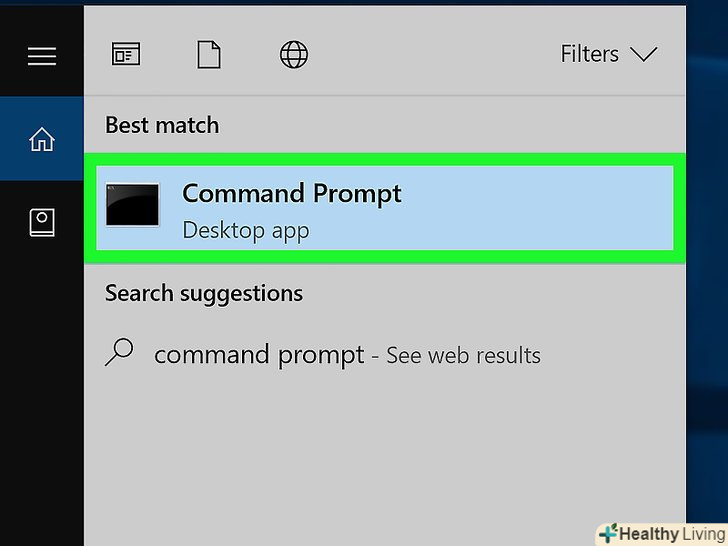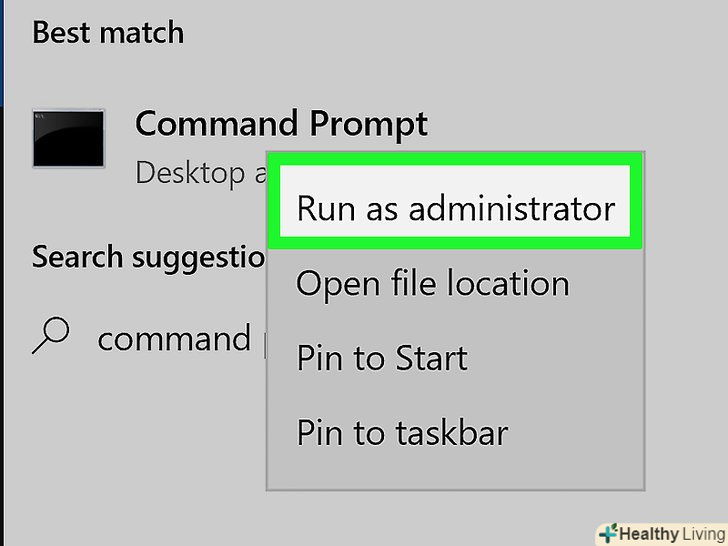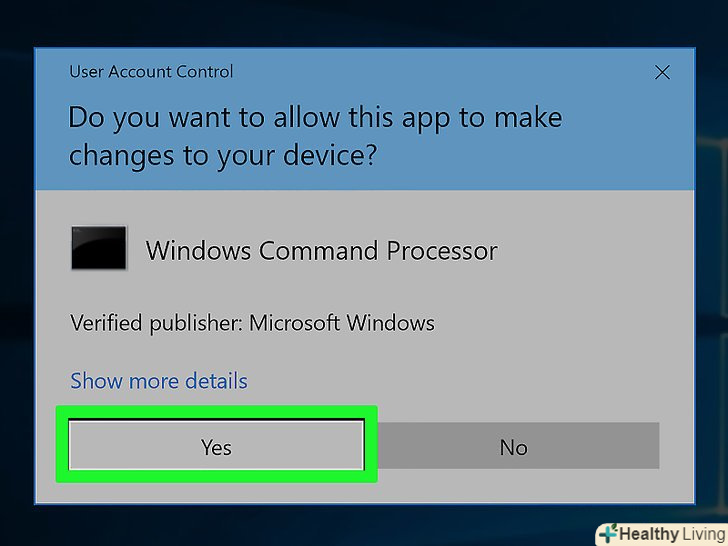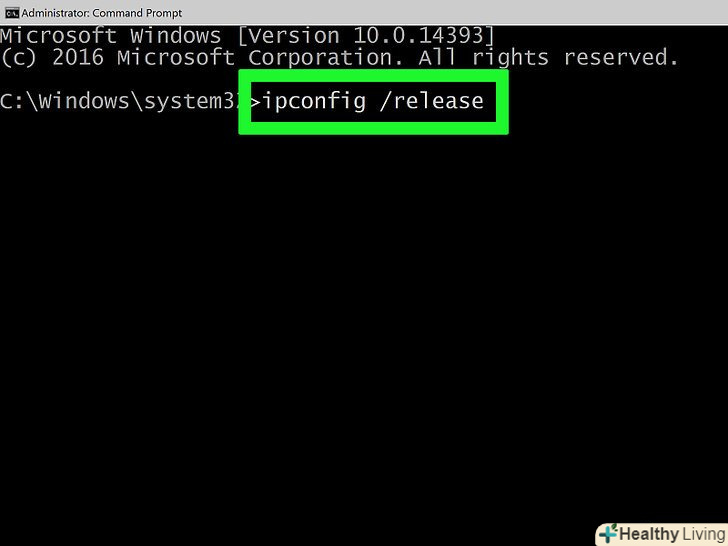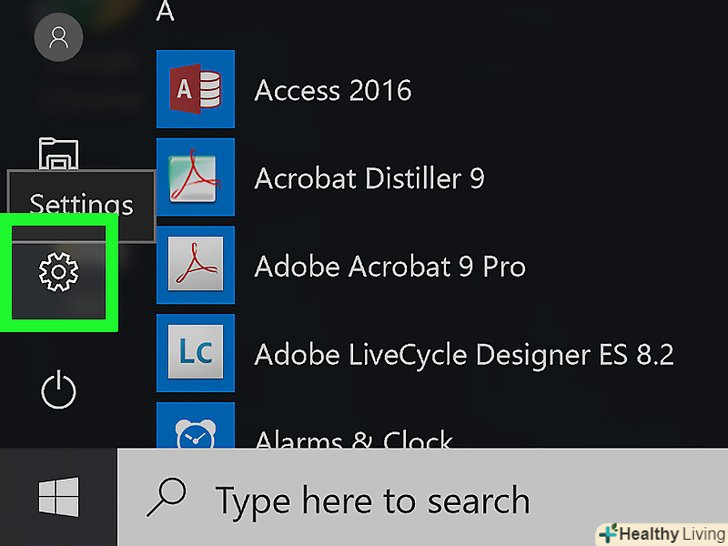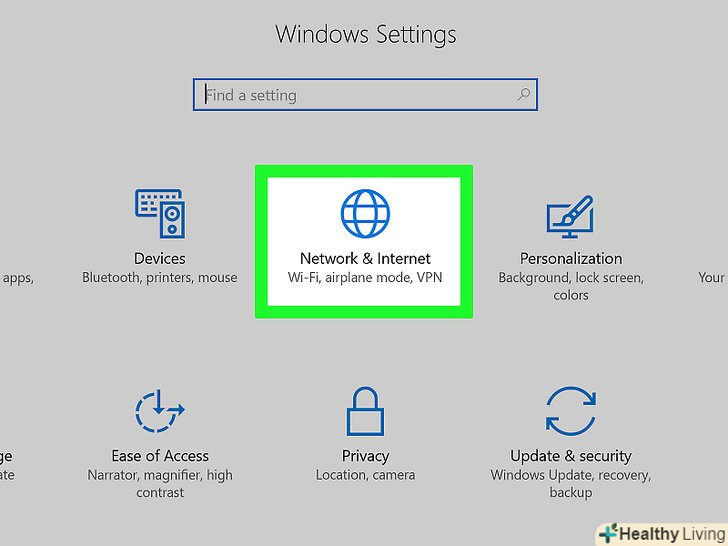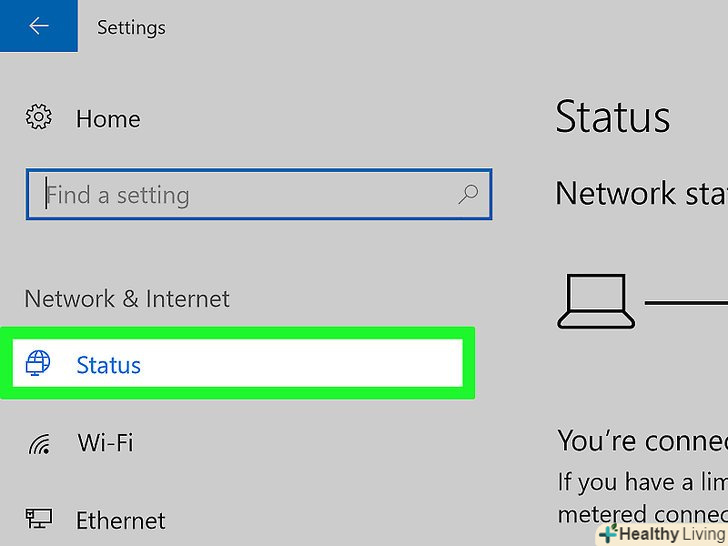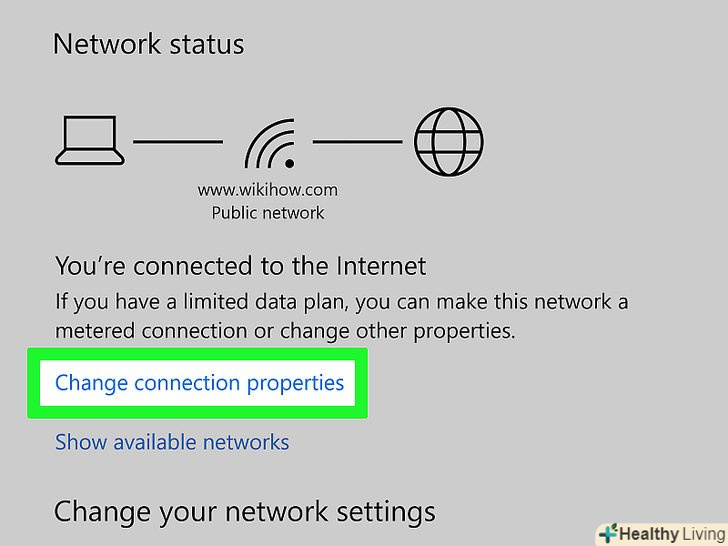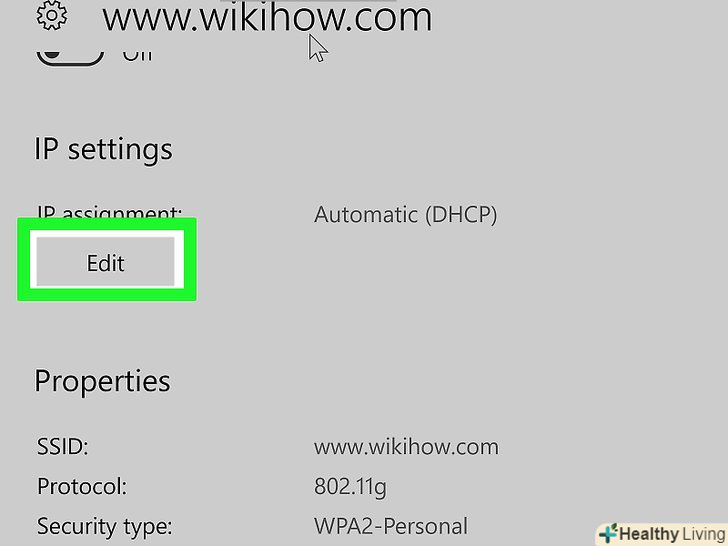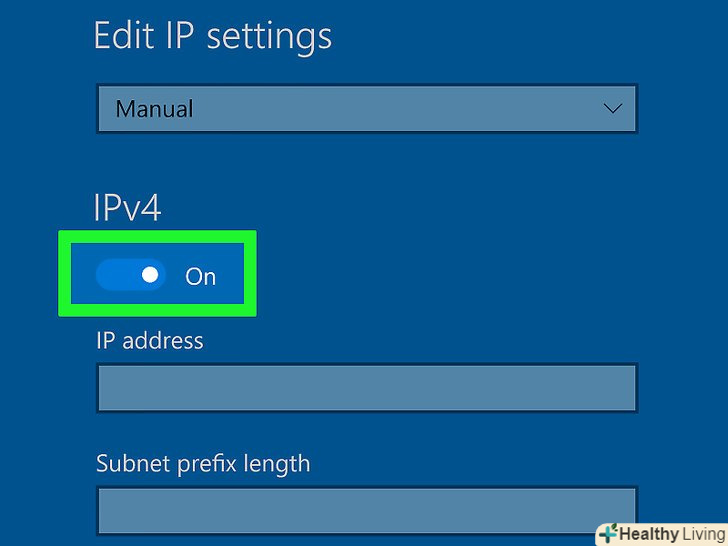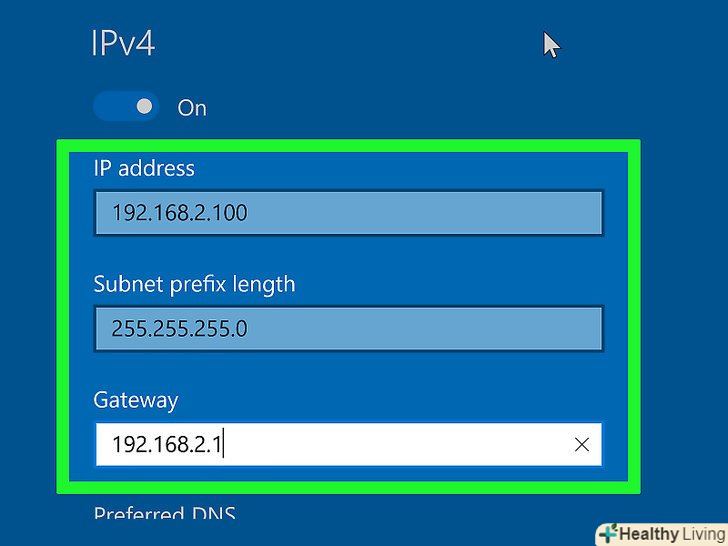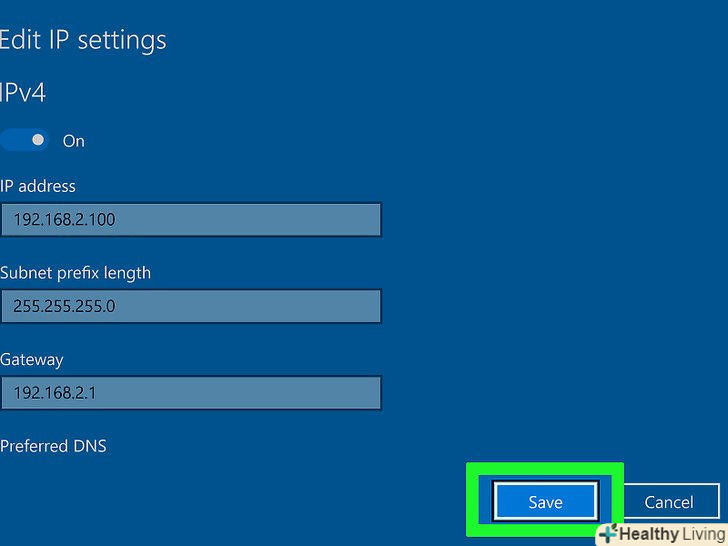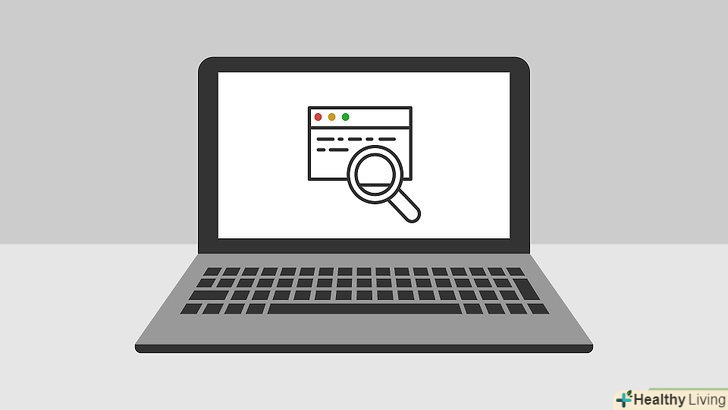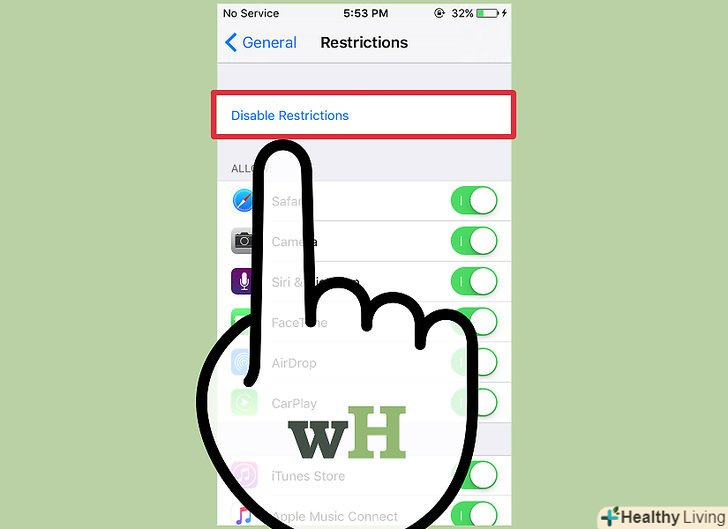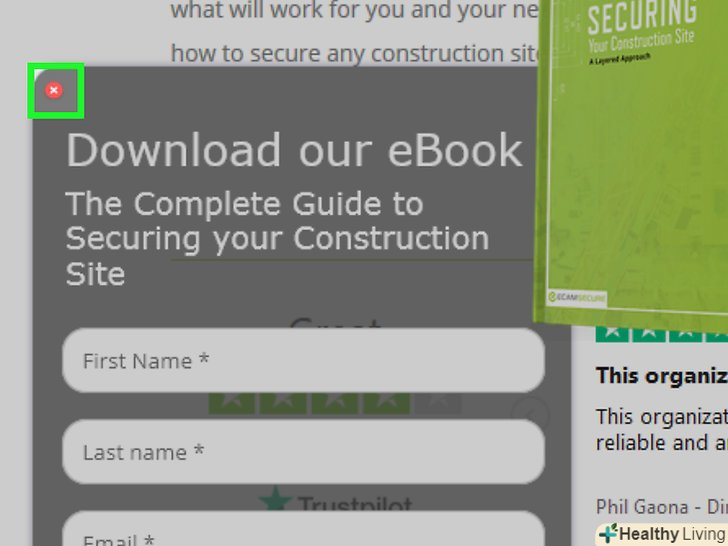З цієї статті ви дізнаєтеся, як змінити публічний IP-адресу і приватний IP-адресу на комп'ютері під управлінням Windows. Публічна IP-адреса передається комп'ютером в інші мережі, а приватна IP-адреса присвоюється комп'ютеру в локальній мережі. Якщо змінити будь-який з цих адрес, можна вирішити проблеми з підключенням.
Кроки
Метод1 З 2:
Публічна IP-адреса
Метод1 З 2:
 Вимкніть маршрутизатор і модем.більшість інтернет-провайдерів призначають динамічні IP-адреси, які час від часу змінюються. Якщо на якийсь час відключити модем, швидше за все, комп'ютера буде присвоєно нову адресу.
Вимкніть маршрутизатор і модем.більшість інтернет-провайдерів призначають динамічні IP-адреси, які час від часу змінюються. Якщо на якийсь час відключити модем, швидше за все, комп'ютера буде присвоєно нову адресу.- Спочатку дізнайтеся поточну IP-адресу.
- Просто відключіть маршрутизатор і модем від джерела живлення.
 На комп'ютері вимкніть бездротову мережу. так комп'ютер не підключиться до маршрутизатора, коли ви включите його. Для цього:
На комп'ютері вимкніть бездротову мережу. так комп'ютер не підключиться до маршрутизатора, коли ви включите його. Для цього:- Клацніть по значкув нижньому правому куті екрану.

- Клацніть по "Бездротова мережа" у спливаючому вікні.
- Клацніть по значку
 Зачекайте п'ять хвилин.деякі інтернет-провайдери призначають нову IP-адресу через п'ять хвилин; якщо це не допомогло, вимкніть маршрутизатор на ніч (на вісім годин).
Зачекайте п'ять хвилин.деякі інтернет-провайдери призначають нову IP-адресу через п'ять хвилин; якщо це не допомогло, вимкніть маршрутизатор на ніч (на вісім годин). Увімкніть маршрутизатор.якщо до бездротової мережі підключено інший пристрій (наприклад, телефон, ігрова консоль або інший комп'ютер), маршрутизатор і другий пристрій зажадають стару IP-адресу.
Увімкніть маршрутизатор.якщо до бездротової мережі підключено інший пристрій (наприклад, телефон, ігрова консоль або інший комп'ютер), маршрутизатор і другий пристрій зажадають стару IP-адресу. На комп'ютері увімкніть бездротову мережу.якщо зробити це після того, як інші пристрої спробували підключитися до мережі, швидше за все, публічний IP-адреса комп'ютера буде змінений.
На комп'ютері увімкніть бездротову мережу.якщо зробити це після того, як інші пристрої спробували підключитися до мережі, швидше за все, публічний IP-адреса комп'ютера буде змінений.- Ще раз дізнайтеся поточний IP-адресу, щоб переконатися, що він змінився.
 Зв'яжіться зі своїм інтернет-провайдером.у рідкісних випадках він призначає статичну IP-адресу. Щоб змінити таку адресу, необхідно зв'язатися з провайдером. Як правило, статичну адресу можна змінити тільки один раз.[1]
Зв'яжіться зі своїм інтернет-провайдером.у рідкісних випадках він призначає статичну IP-адресу. Щоб змінити таку адресу, необхідно зв'язатися з провайдером. Як правило, статичну адресу можна змінити тільки один раз.[1] Скористайтеся проксі-сервером .у цьому випадку комп'ютеру буде присвоєно IP-адресу іншої країни. Як правило, хороші проксі-сервери і VPN-сервіси є платними.
Скористайтеся проксі-сервером .у цьому випадку комп'ютеру буде присвоєно IP-адресу іншої країни. Як правило, хороші проксі-сервери і VPN-сервіси є платними.
Метод2 З 2:
Приватна IP-адреса
Метод2 З 2:
Як оновити приватну IP-адресу
 Відкрийте меню «Пуск». воно знаходиться в правому нижньому кутку екрану. Якщо необхідно змінити IP-адресу, щоб усунути проблему з підключенням, оновіть його, а не міняйте вручну.
Відкрийте меню «Пуск». воно знаходиться в правому нижньому кутку екрану. Якщо необхідно змінити IP-адресу, щоб усунути проблему з підключенням, оновіть його, а не міняйте вручну.
 У рядку пошуку меню «Пуск» введітькомандний рядок. Запуститься процес пошуку утиліти «Командний рядок».
У рядку пошуку меню «Пуск» введітькомандний рядок. Запуститься процес пошуку утиліти «Командний рядок». Клацніть правою кнопкою миші по значкукомандного рядка.ви знайдете його у верхній частині меню "Пуск".
Клацніть правою кнопкою миші по значкукомандного рядка.ви знайдете його у верхній частині меню "Пуск".
 НатиснітьЗапуск від імені адміністратора. ця опція знаходиться в нижній частині меню, що випадає.
НатиснітьЗапуск від імені адміністратора. ця опція знаходиться в нижній частині меню, що випадає.- Якщо ви увійшли в систему в якості гостя, зазначена опція не відобразиться, тобто ви не зможете оновити IP-адресу комп'ютера.
 НатиснітьТак, коли з'явиться запит. Відкриється вікно командного рядка.
НатиснітьТак, коли з'явиться запит. Відкриється вікно командного рядка. Введітьipconfig /release натисніть ↵ Enter.поточна IP-адреса буде видалена.
Введітьipconfig /release натисніть ↵ Enter.поточна IP-адреса буде видалена. Введітьipconfig /renew натисніть ↵ Enter. IP-адреса буде оновлено. Цей метод, швидше за все, призведе до вирішення деяких проблем з підключенням, але не факт, що IP-адреса комп'ютера зміниться.
Введітьipconfig /renew натисніть ↵ Enter. IP-адреса буде оновлено. Цей метод, швидше за все, призведе до вирішення деяких проблем з підключенням, але не факт, що IP-адреса комп'ютера зміниться.
Як змінити приватну IP-адресу
 Відкрийте меню "Параметри". для цього увійдіть в меню "Пуск"і виберіть пункт» Параметри"
Відкрийте меню "Параметри". для цього увійдіть в меню "Пуск"і виберіть пункт» Параметри" .
.
 Натисніть «Мережа та інтернет».
Натисніть «Мережа та інтернет».
 Переконайтеся, що вибрано пунктСтатус. це перший пункт на панелі зліва.
Переконайтеся, що вибрано пунктСтатус. це перший пункт на панелі зліва. Натисніть "Налаштування параметрів підключення".
Натисніть "Налаштування параметрів підключення". НатиснітьЗмінити під «використовувати наступний IP-адресу».Промотайте вниз, щоб знайти цей розділ.
НатиснітьЗмінити під «використовувати наступний IP-адресу».Промотайте вниз, щоб знайти цей розділ. Виберіть ручну настройку IP.у діалоговому вікні, виберіть у випадаючому меню опцію "вручну".
Виберіть ручну настройку IP.у діалоговому вікні, виберіть у випадаючому меню опцію "вручну". Пересуньте перемикачIPv4 в положення «Вкл.». Відкриються кілька текстових полів.
Пересуньте перемикачIPv4 в положення «Вкл.». Відкриються кілька текстових полів.
 Заповніть текстові поля. Нижче пояснюється їх зміст:
Заповніть текстові поля. Нижче пояснюється їх зміст:- IP-адреса. Стандартний IP-адреса виглядає приблизно так: 192.168.1.X (або інший набір цифр), де «X» — це число, яке відноситься до пристрою. Замініть» X " на число від 1 до 100. Переконайтеся, що ви не ввели IP-адресу, яка вже зайнята іншим пристроєм у вашій мережі (наприклад, вашим телефоном).
- Маска підмережі. Її значення залежить від IP-адреси, але зазвичай маска виглядає так: 255.255.255.X.
- Основний шлюз. Це IP-адреса вашого маршрутизатора.
- Переважний DNS-сервер. Введіть адресу бажаного DNS-сервера (наприклад, 208.67.222.222 для сервера OpenDNS або 8.8.8.8 для сервера Google).
- Альтернативний DNS-сервер. Введіть адресу вторинного DNS-сервера (наприклад, 208.67.220.220 для сервера OpenDNS або 8.8.4.4 для сервера Google).
 Клацніть поЗберегти.внесені зміни будуть збережені, а комп'ютеру буде присвоєно нову приватну IP-адресу.
Клацніть поЗберегти.внесені зміни будуть збережені, а комп'ютеру буде присвоєно нову приватну IP-адресу.
Поради
- Змініть публічну IP-адресу, якщо, наприклад, ваш аккаунт був заблокований на ігровому сервісі (такому як Steam). Поміняйте приватний IP-адресу, щоб виправити помилки, які виникають при завантаженні сайту.
- Якщо використовувати проксі-сервер, фактична IP-адреса не зміниться, але зміниться IP-адреса, яка буде доступна іншим пристроям і користувачам.
- Також можна скористатися браузером типу Tor, щоб приховати IP-адресу, хоча такі браузери вважаються не дуже безпечними і працюють повільніше звичайних браузерів.
Попередження
- Якщо ви змінюєте приватну IP-адресу комп'ютера, інші пристрої, які в даний момент використовують ту ж IP-адресу, будуть відключені від мережі.